Visoko preporučeni alati za pojačavanje zvuka u sustavu Windows i mobilnim uređajima
Jeste li iskusili stavljanje glasnoće glazbenog popisa za reprodukciju na maksimalnu razinu, ali ipak glasnoća je niske kvalitete? Ponekad je problem u samom zvuku. Ali budite mirni jer za to postoji rješenje. Zbog raznolikosti alata koji se danas izrađuju, još uvijek možete uživati u svojim audio zapisima koji su tihi.
U ovom postu ćete naučiti kako učinite svoje audio zapise glasnijim jer ćemo vam dati najpouzdanije alate koji se koriste na stolnim i mobilnim uređajima.
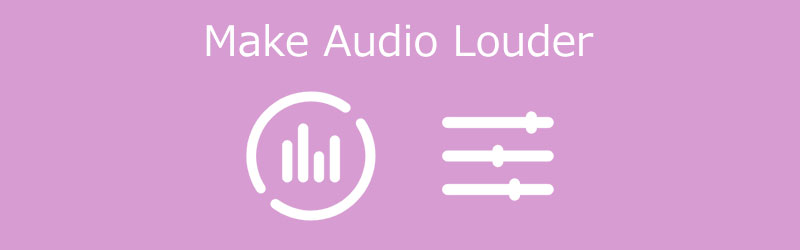
- Dio 1. Kako učiniti zvuk glasnijim na radnoj površini
- Dio 2. Kako učiniti zvuk glasnijim na iPhoneu
- Dio 3. Često postavljana pitanja o tome kako učiniti zvuk glasnijim
Prije pisanja, kako testiramo softver za objave:
Izjava o odricanju od odgovornosti: Sav sadržaj na našoj web stranici napisali su ljudi iz našeg uredničkog tima. Prije pisanja, temeljito istražujemo temu. Zatim nam treba 1-2 dana da odaberemo i testiramo alate. Softver testiramo prema zahtjevima uređaja i sustava, funkcijama, iskustvu korištenja itd. Kako bi naš test bio sveobuhvatniji, također pregledavamo web stranice za recenzije, kao što su G2, Trustpilot itd., kako bismo prikupili iskustva stvarnih korisnika za referencu.
Dio 1. Kako učiniti zvuk glasnijim na radnoj površini
Ovdje su navedeni najhvalniji alati na koje možete računati kako bi vaš zvuk bio glasniji na radnoj površini. Pogledajte njihov opis u nastavku, zajedno s njihovim postupnim postupkom.
1. Vidmore Video Converter
Prvi od najpreporučljivijih alata za pojačavanje zvuka je Vidmore Video Converter. To je sve na jednom mjestu zbog svoje sposobnosti da audio, slike i video zapise učini remek-djelom. Zahvaljujući prijateljskom sučelju, lako ćete pristupiti njegovim alatima za uređivanje i modificirati svoje datoteke prema vašim zahtjevima. Zato ako želite svoje audio datoteke učiniti glasnijima, možete se osloniti na ovaj program. Konačno, može se nabaviti i na Mac i Windows uređajima. Da bismo vam pomogli, pogledajte jednostavne upute u nastavku.
1. korak: nabavite Audio Booster
Prije nego počnete, prvo morate preuzeti pojačivač zvuka klikom na jedan od preuzimanje datoteka ikone navedene u nastavku. Sljedeći korak je instaliranje i pokretanje na radnoj površini.
2. korak: prenesite audio zapise koje želite poboljšati
Ako je program već otvoren na vašem uređaju, prijeđite na sljedeći korak tako što ćete prenijeti audio zapis za koji je potrebna povećana glasnoća. Dodirnite Plus simbol u sredini zaslona ili kliknite na Dodaj datoteke gumb na lijevoj strani zaslona.
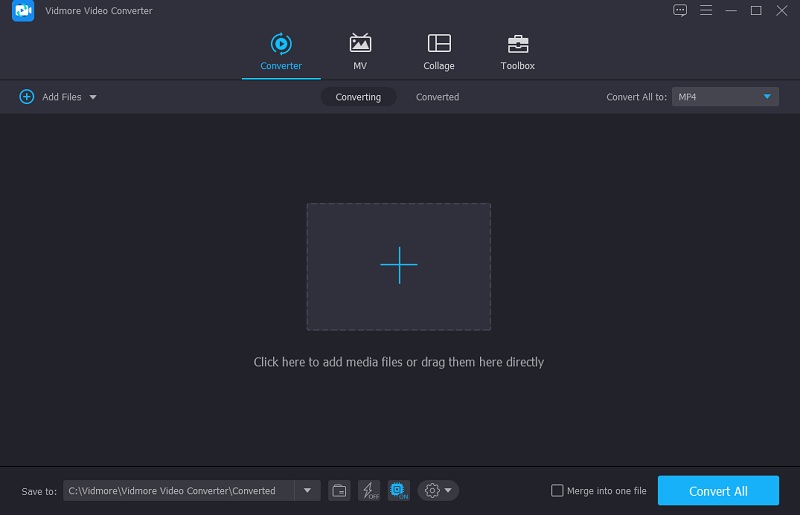
Korak 3: Idite na odjeljak Uređivanje
Idite na područje za uređivanje nakon što dodate audio datoteke u Vremenska Crta. Pritisnite Zvijezda simbol lijevo od datoteke. Nakon toga, bit ćete poslani u odjeljak za uređivanje zvuka.
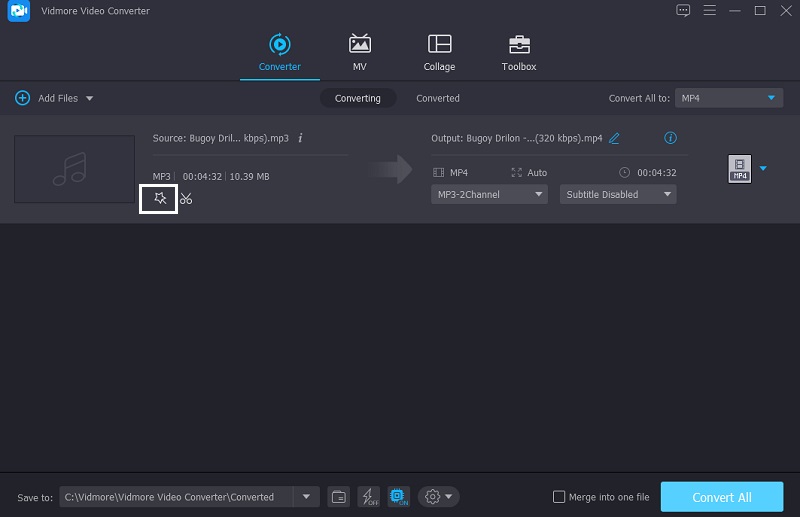
Dva klizača ispod audiozapisa pojavit će se nakon što dođete do postavki zvuka. Da biste zvuk učinili jačim, pomaknite klizač za glasnoću udesno. Kliknite na u redu gumb kada ste zadovoljni glasnoćom.
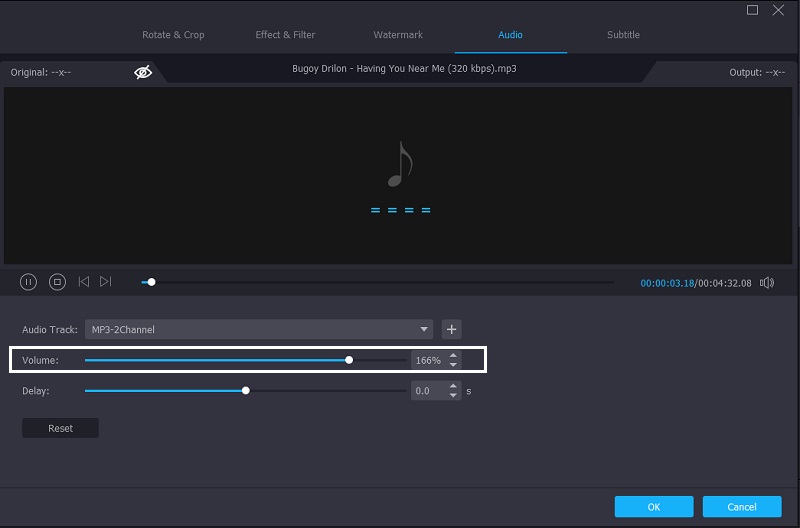
Korak 4: Pretvorite poboljšani zvuk
Prijeđite na postupak pretvorbe ako ste zadovoljni promjenama vaših audio zapisa. U donjem desnom dijelu zaslona dodirnite Pretvori sve dugme. To je sve!
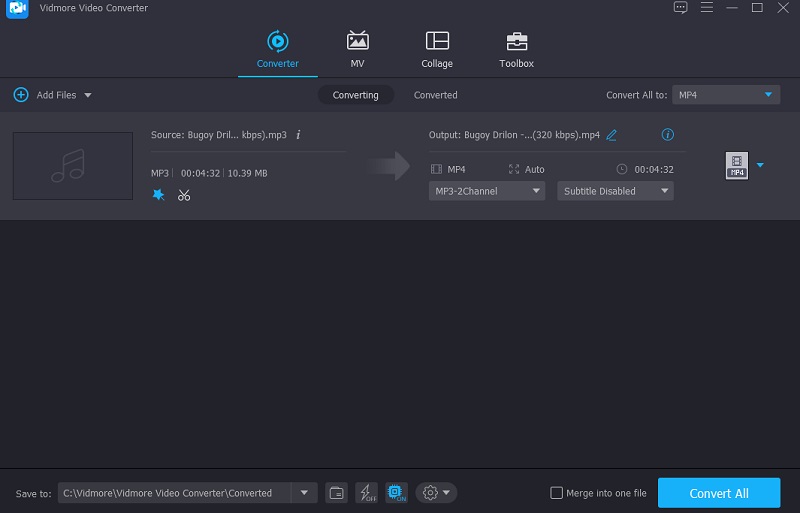
2. Odvažnost
Možete koristiti Audacity da povećate količinu svog zvuka. Ova je aplikacija kompatibilna sa Windows, Mac OS X i Linux platformama. Zbog tehnološkog razvoja, Audacity sada omogućuje snimanje zvuka uživo koristeći samo mikrofon. Ne samo to, već vam također omogućuje pretvaranje više medijskih datoteka i izvoz vaših favorita u formate po vašem izboru. Nije iznenađujuće, to je jedna od tehnika koje se koriste za povećanje glasnoće audio datoteka. Evo kako upotrijebiti Audacity da svoj zvuk učinite glasnijim.
Korak 1: Prvo preuzmite i instalirajte Audacity na svoje računalo ili mobilni uređaj. Nakon što ste uspješno preuzeli program, idite na Datoteka karticu u gornjem lijevom kutu zaslona. Zatim odaberite Otvori, a zatim unesite svoju audio datoteku.
Korak 2: Pritisnite Izaberi izbornik nakon što ste učitali svoj audio zapis na svoj Vremenska Crta. Nakon toga, dodirnite zvučni zapis svi ili navigaciju Kontrola-A.
Korak 3: Zatim, ispod Posljedica izbornik, potražite Pojačati opcija. Pojavit će se prozor. Odaberite željeni iznos dB. Nakon toga odaberite Dopusti izrezivanje s padajućeg izbornika. Klik u redu kada ste zadovoljni rezultatom. Odaberite Datoteka kartica, onda Izvoz da biste spremili revidiranu verziju vašeg audio zapisa. Konačno, odaberite Izvoz kao.
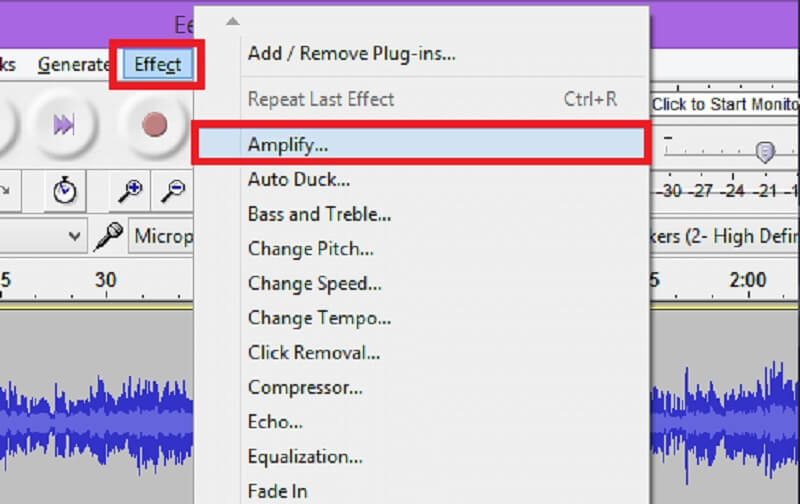
3. Premiere Pro
Jedan od najpopularnijih alata koji korisnici podržavaju za uređivanje audiozapisa, videa, pa čak i slika je Adobe Premiere Pro. Nudi mnoge značajke uređivanja koje će vam zasigurno pomoći da svoje najomiljenije datoteke učinite još impresivnijim. Uz to, ako želite koristiti ovaj alat za pojačavanje zvuka, evo uputa u nastavku.
Korak 1: Otvorite Premiere Pro i odaberite audioisječak koji želite urediti pomoću alata za odabir.
Korak 2: Zatim desnom tipkom miša kliknite jedan od audio uzoraka koje ste odabrali. Na skočnom izborniku odaberite Pojačanje zvuka opcija.
Korak 3: Podesite dB na odgovarajuću razinu u Pojačanje zvuka kutija. Da biste zvuk učinili jačim, koristite pozitivan broj, a da biste ga učinili tišim, upotrijebite negativan broj. Na kraju pritisnite u redu dugme.
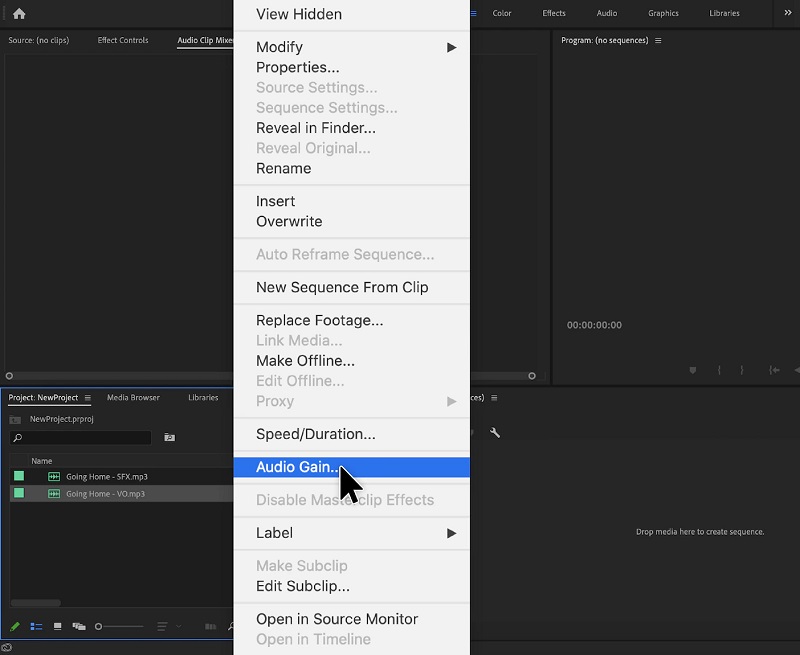
Dio 2. Kako učiniti zvuk glasnijim na iPhoneu
Ako nemate pristup zapakiranom stolnom računalu, još uvijek možete prilagoditi glasnoću svojih glazbenih zapisa pomoću iPhonea. Budući da je iPhone vrhunski gadget, alat koji koristite mora biti iste kvalitete. Dobro je što postoji aplikacija koja se zove Equalizer Fx: Bass Booster. Ovaj uslužni program može lako učiniti vaše audio zapise glasnijim pri velikoj glasnoći. Osim toga, ima ugrađene audio efekte koji će vam pomoći da poboljšate svoje iskustvo slušanja sa samo nekoliko klikova. Evo nekoliko korisnih informacija koje će vam pomoći da podržite glasnoću vašeg audio zapisa.
Korak 1: Pokrenite aplikaciju Equalizer Fx. Kad vidite Biblioteka pjesama na glavnom zaslonu pritisnite Vidi sve gumb na desnoj strani da biste vidjeli sve audio snimke vašeg mobilnog uređaja.
Korak 2: S popisa glazbe odaberite zvuk koji želite poboljšati. Zatim pritisnite i držite Bass Booster dugme. Zatim uključite pojačalo basa i namjestite klizač na vrh dok ne postignete željeno poboljšanje zvuka.
Korak 3: Kada ste zadovoljni rezultatima podešavanja audio zapisa, isključite Bass Booster gumb, i gotovi ste!
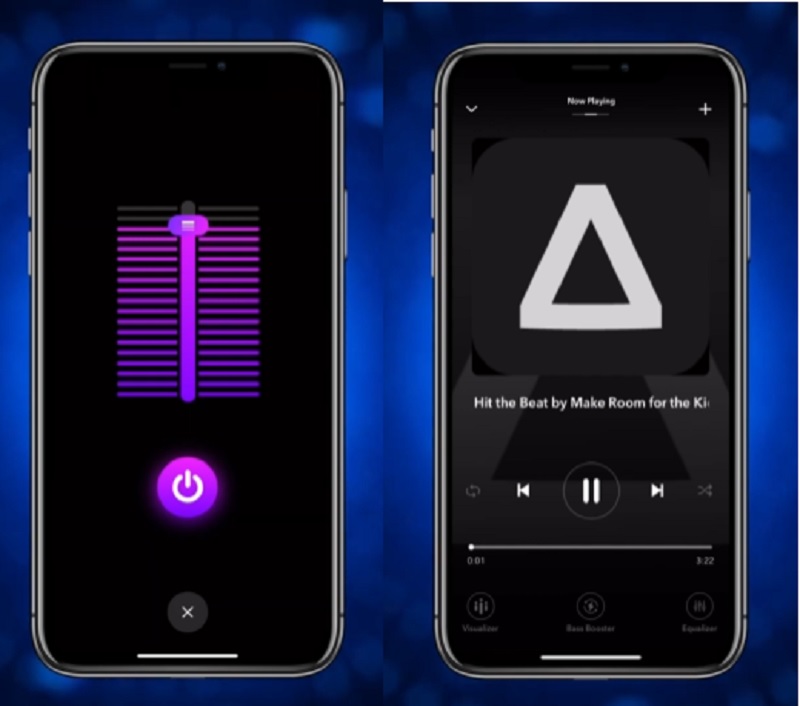
Dio 3. Često postavljana pitanja o tome kako učiniti zvuk glasnijim
Postoji li aplikacija za pojačavanje zvuka na Androidu?
Da, Volume Booster Pro je jedan od njih. To je jednostavna aplikacija za kontrolu glasnoće i pojačanje za korisnike Androida. Nesumnjivo će vam pomoći da vaš zvuk bude glasniji.
Hoće li povećanje glasnoće mog zvuka oštetiti zvučnik mog uređaja?
Audio pojačivači za Android mogu naštetiti vašem pametnom telefonu. Kao rezultat toga, trebali biste ga koristiti pažljivo.
Kako mogu učiniti zvuk na svom Macu glasnijim?
Da biste promijenili glasnoću na svom Macu, kliknite kontrolu zvuka na traci izbornika ili Kontrolnom centru, a zatim pomaknite klizač na željenu razinu. Ako opcija Zvuk nije na traci izbornika, idite na izbornik Apple, zatim Postavke sustava i na kraju Zvuk.
Zaključak
Uz pomoć gornjeg posta naučit ćete kako učiniti zvuk glasnijim na vašem stolnom računalu i mobilnom uređaju. Stoga ne gubite vrijeme i počnite uživati u alatu i poboljšati glasnoću zvuka.


